win10怎么添加简体中文美式键盘 如何让win10里有简体中文美式键盘
一般来说,我们日常使用的官方win10系统中都会自带有微软输入法,而输入法中通常都会有中英文两种输入模式,然而有些用户的win10系统中没有简体中文美式键盘,因此就想要进行添加,可是win10怎么添加简体中文美式键盘呢?这里小编就来告诉大家win10添加简体中文美式键盘操作方法。
具体方法:
1.在桌面新建一个[文本文档];
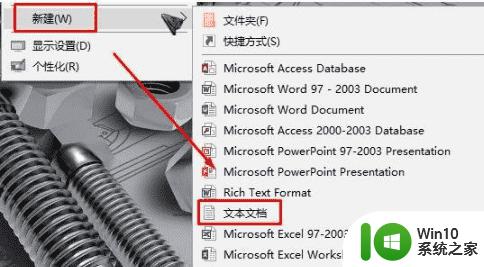
2.打开新建文本文档,将以下代码复制进去:
Windows Registry Editor Version 5.00
[HKEY_CURRENT_USERKeyboard Layout]
[HKEY_CURRENT_USERKeyboard LayoutPreload]
"1"="00000804"
"2"="d0010804"
[HKEY_CURRENT_USERKeyboard LayoutSubstitutes]
"00000804"="00000409"
"d0010804"="00000804"
[HKEY_CURRENT_USERKeyboard LayoutToggle]
3.单击左上角的[文件]-[另存为],将底部的[保存类型]更改为[所有文件],并将文件名更改为:添加美式键盘.reg,然后单击[保存];
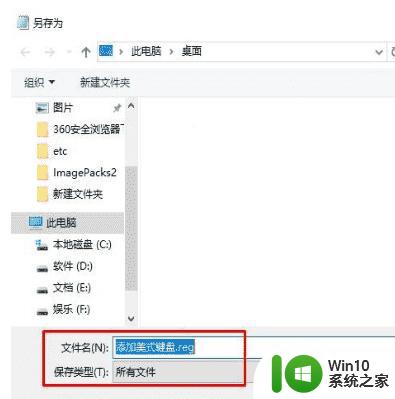
4.右键单击,选择合并,然后在弹出框中单击是。
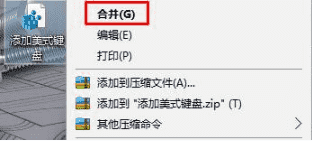
如果无法添加的话我们可以打开注册表,展开:HKEY_CURRENT_USERKeyboardLayoutPreload。修改“1”的键值为“00000804”,然后在Substitutes项中新建字符串值,名称为“00000804”,键值为“00000409”,关闭注册编辑器,注销后重新登录。
5.右键单击开始菜单,然后单击[控制面板];
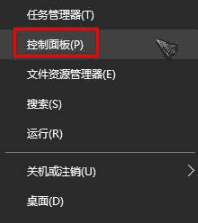
6.单击控制面板中的[添加语言];
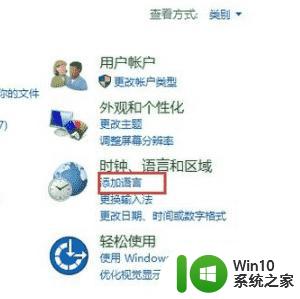
7.单击左边[高级设置];
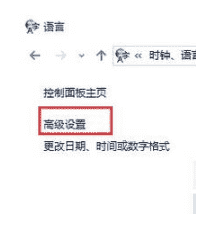
8.将[替换默认输入法]设置为“中文(简体中文)-美国键盘”,选中“允许我为每个应用窗口设置不同的输入法”,然后单击“保存”。
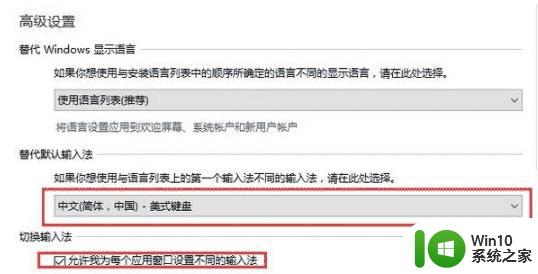
以上就是关于win10添加简体中文美式键盘操作方法了,有需要的用户就可以根据小编的步骤进行操作了,希望能够对大家有所帮助。
win10怎么添加简体中文美式键盘 如何让win10里有简体中文美式键盘相关教程
- win10系统如何添加美式键盘 win10怎么添加英语美式键盘
- win10美式键盘怎么添加 win10美式键盘添加步骤
- win10美式键盘怎么调出来 win10 美式键盘如何添加
- win10美式键盘如何切换 win10添加美式键盘步骤详解
- windows10如何添加美式键盘 windows10添加美式键盘方法
- win10输入法添加美式键盘设置方法 window10怎么添加美式输入法
- win10如何删除eng美式键盘 win10如何切换为中文键盘
- win10电脑怎么加美式键盘 win10系统如何设置美式键盘
- 删除美式键盘的步骤 如何在Win10中删除美式键盘
- win10输入法找不到美式键盘如何添加 win10输入法没有美式键盘怎么办
- win10添加英语美式键盘输入法设置方法 win10如何添加英语美式键盘输入法
- window10输入法没有美式键盘添加设置方法 Windows 10输入法如何添加美式键盘设置
- 蜘蛛侠:暗影之网win10无法运行解决方法 蜘蛛侠暗影之网win10闪退解决方法
- win10玩只狼:影逝二度游戏卡顿什么原因 win10玩只狼:影逝二度游戏卡顿的处理方法 win10只狼影逝二度游戏卡顿解决方法
- 《极品飞车13:变速》win10无法启动解决方法 极品飞车13变速win10闪退解决方法
- win10桌面图标设置没有权限访问如何处理 Win10桌面图标权限访问被拒绝怎么办
win10系统教程推荐
- 1 蜘蛛侠:暗影之网win10无法运行解决方法 蜘蛛侠暗影之网win10闪退解决方法
- 2 win10桌面图标设置没有权限访问如何处理 Win10桌面图标权限访问被拒绝怎么办
- 3 win10关闭个人信息收集的最佳方法 如何在win10中关闭个人信息收集
- 4 英雄联盟win10无法初始化图像设备怎么办 英雄联盟win10启动黑屏怎么解决
- 5 win10需要来自system权限才能删除解决方法 Win10删除文件需要管理员权限解决方法
- 6 win10电脑查看激活密码的快捷方法 win10电脑激活密码查看方法
- 7 win10平板模式怎么切换电脑模式快捷键 win10平板模式如何切换至电脑模式
- 8 win10 usb无法识别鼠标无法操作如何修复 Win10 USB接口无法识别鼠标怎么办
- 9 笔记本电脑win10更新后开机黑屏很久才有画面如何修复 win10更新后笔记本电脑开机黑屏怎么办
- 10 电脑w10设备管理器里没有蓝牙怎么办 电脑w10蓝牙设备管理器找不到
win10系统推荐
- 1 番茄家园ghost win10 32位官方最新版下载v2023.12
- 2 萝卜家园ghost win10 32位安装稳定版下载v2023.12
- 3 电脑公司ghost win10 64位专业免激活版v2023.12
- 4 番茄家园ghost win10 32位旗舰破解版v2023.12
- 5 索尼笔记本ghost win10 64位原版正式版v2023.12
- 6 系统之家ghost win10 64位u盘家庭版v2023.12
- 7 电脑公司ghost win10 64位官方破解版v2023.12
- 8 系统之家windows10 64位原版安装版v2023.12
- 9 深度技术ghost win10 64位极速稳定版v2023.12
- 10 雨林木风ghost win10 64位专业旗舰版v2023.12